Alquileres iCal
Descubra cómo integrar y sincronizar perfectamente iCal, el popular formato de calendario, con nuestro software de vanguardia.
Desbloqueo de eficiencia: una guía completa para sincronizar y trabajar con iCal en nuestro software
Cómo funciona Paso a Paso
1. Crea tus Alquileres.
Ve a la Página de alquileres
Verás que hay Alquileres "Por llenar", haga clic en ellos para completar los detalles necesarios.
Habrá tantos Alquileres "Por completar" visibles como usted haya solicitado durante la suscripción de la cuenta.
Rellena el nombre de la propiedad y la capacidad para dormir.
Indique quién es Propietario de alquiler es.
Dado que aún no habrá creado ningún propietario de alquiler en la plataforma, deberá hacerlo ahora.
Entonces, haga clic en "Crear propietario" y complete los datos solicitados.
Si es necesario, puedes editar los detalles de todos los propietarios de alquiler más adelante yendo a Configuración > Propietarios de alquiler.
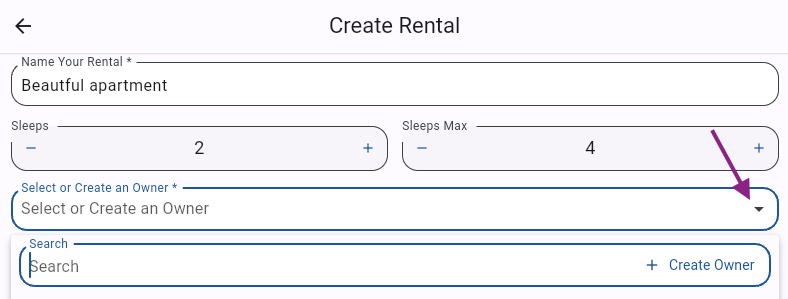
Rellena el país, moneda, dirección y código postal del Alquiler.
Haga clic en "Crear"
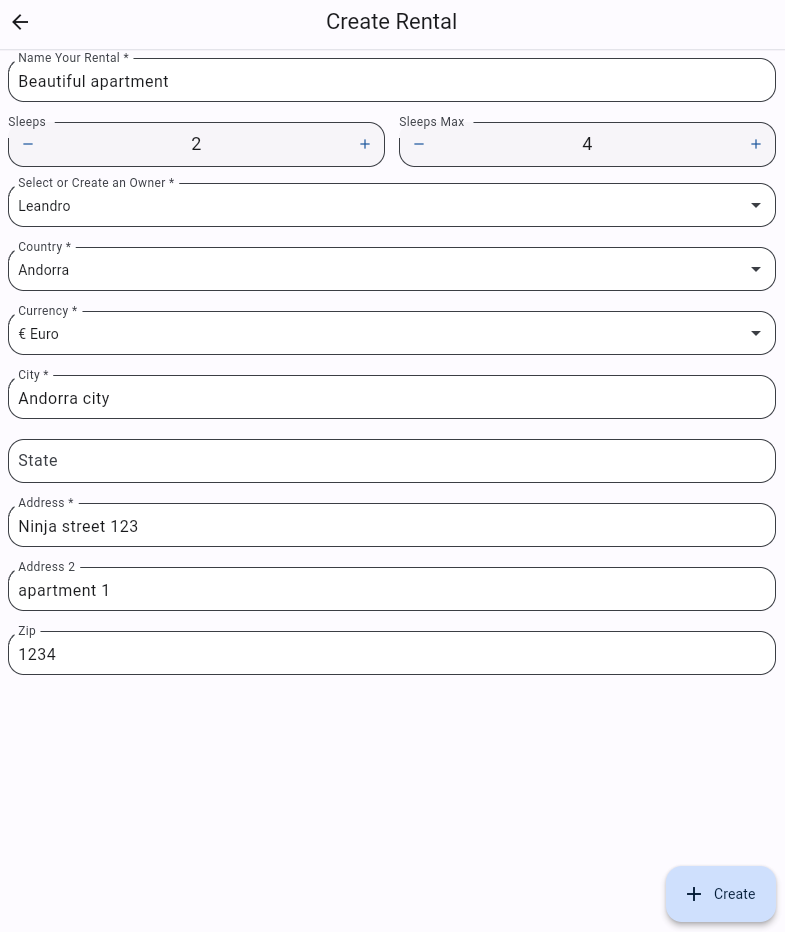
¡Genial, ya has creado tu(s) alquiler(es)!
Nota: Si desea añadir más alquileres a su cuenta, siempre puede hacerlo yendo a la página de alquileres y haciendo clic en "+ Agregar alquileres" en la parte inferior derecha de la pantalla.
2. A continuación, ¿cómo conectar su Alquiler a los Canales de Reserva con iCal?
2.a) Primero, cree la lista de sus fuentes de reservas.
Cree sus fuentes de reservas yendo a Configuración > Fuentes de reserva
Haga clic en "Crear fuente de reserva"
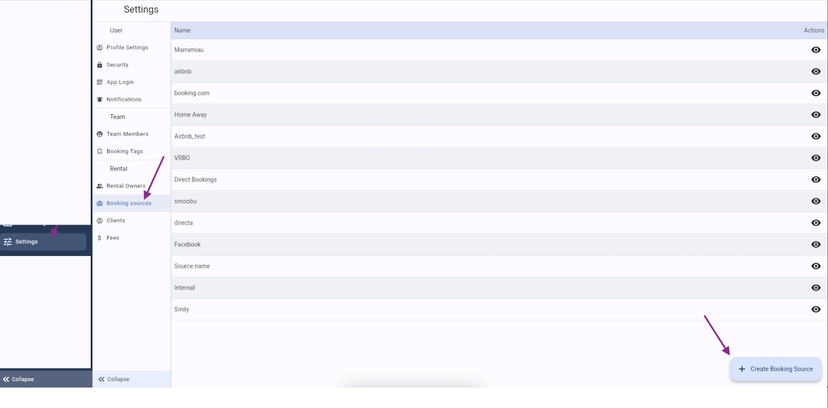
Complete el nombre de la Fuente que desea crear y haga clic en "crear"
2.b) A continuación, vincule los Alquileres a sus Canales de Reservas.
Ir a Alquileres
Abre un Alquiler
Ir a "Importaciones de iCal"
Haga clic en "+ Nueva importación de iCal" en la parte inferior derecha de tu pantalla
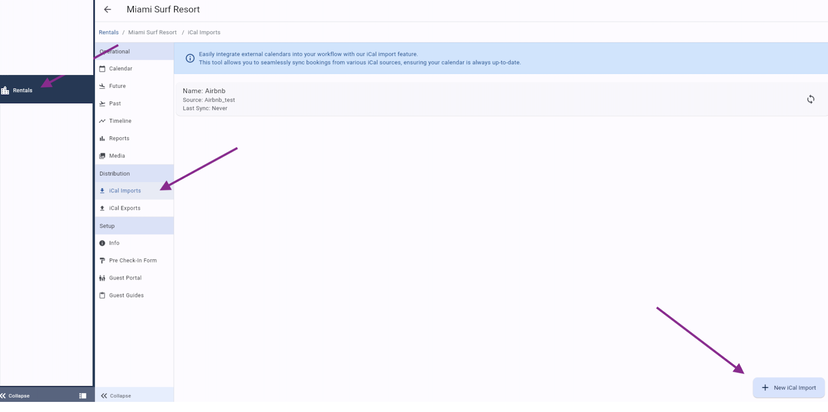
Dale a la sincronización un nombre.
Rellena el URL ICAL que recuperaste de Airbnb, Booking.com o cualquier otro canal de reservas al que quieras conectarte con nuestra plataforma.
Elegir el Fuente desea vincular.
Guárdalo
Puedes importar tantas Sincronizaciones como quieras, en caso de que quieras que la plataforma reciba la información de varios canales.
¿Buscas Exportar la información de Ical desde nuestra plataforma al Canal de Reservas?
Puedes hacerlo a través del Exportar sincronización opción.
Ir a Exportaciones iCal y haga clic en "+Nueva exportación iCal"
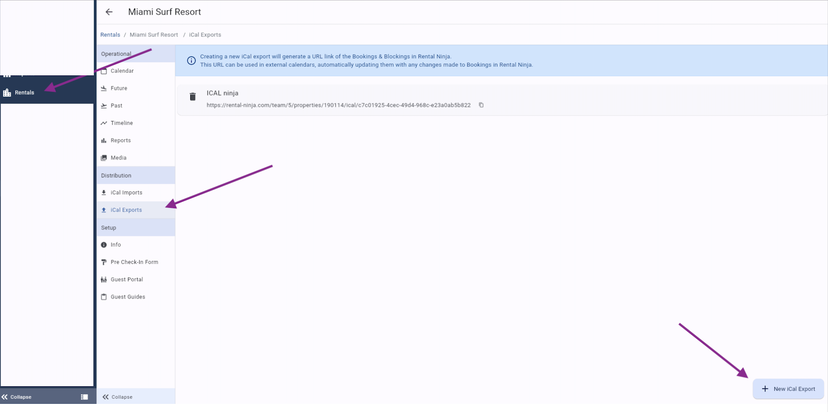
Dale un nombre.
Elija qué reservas desea exportar a través del enlace de iCal (las reservas se pueden filtrar por fuente de reserva)
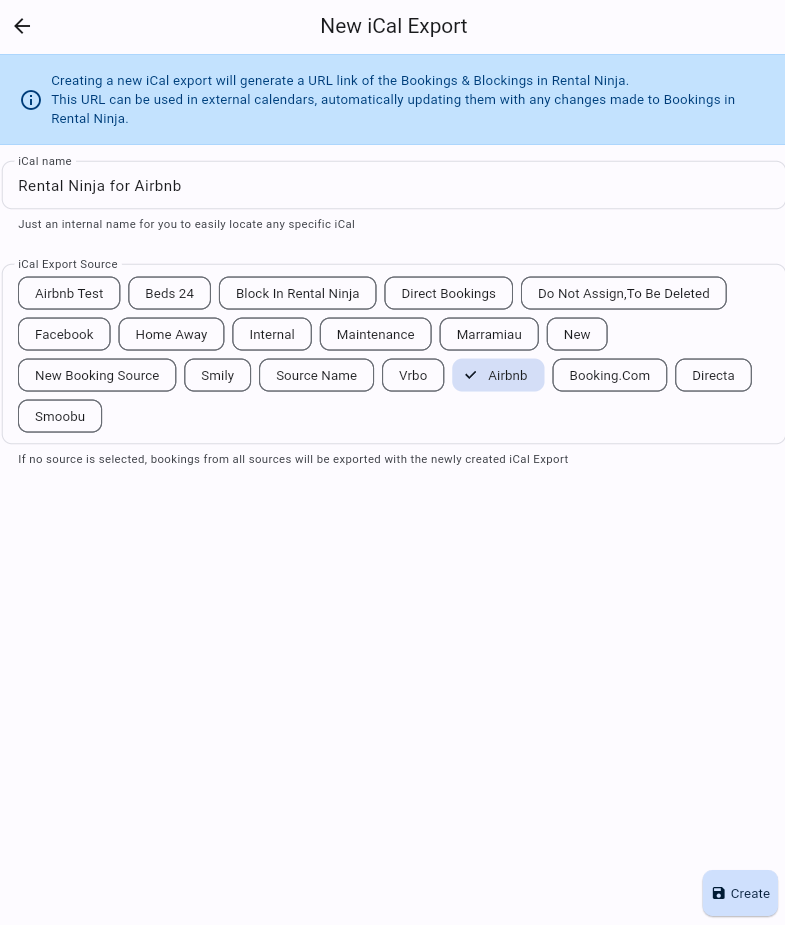
Haga clic en Crear.
Ahora, copie el enlace Exportar y péguelo en el canal de reserva deseado, para el alquiler/anuncio correspondiente.
Puede crear tantos enlaces de exportación como desee y copiarlos fácilmente.

Listo, ahora ha vinculado su alquiler a su(s) canal(es) de reserva.
A partir de ahora, la plataforma recibirá automáticamente los detalles de la Reserva compartidos por el Canal externo a través de su enlace ICAL.
Además de recibir Reservas a través de los enlaces de ICAL, también puede Crear/Editar Reservas/Bloqueos directamente.
Antes de hacerlo, es importante que crees tus Tarifas para indicar qué "extras" puedes cobrar a tus Huéspedes además del Precio del Alquiler.
Ejemplos de tarifas: tarifa de limpieza, impuesto de turismo, tarifa por mascotas, tarifa por check-in tardío, paquete de bienvenida, tarifa por ropa de cama adicional.
Primero, ¿cómo puedo crear tarifas?
Ir a Configuración > Tarifas
Haga clic en "Agregar tarifa"
Dale un nombre
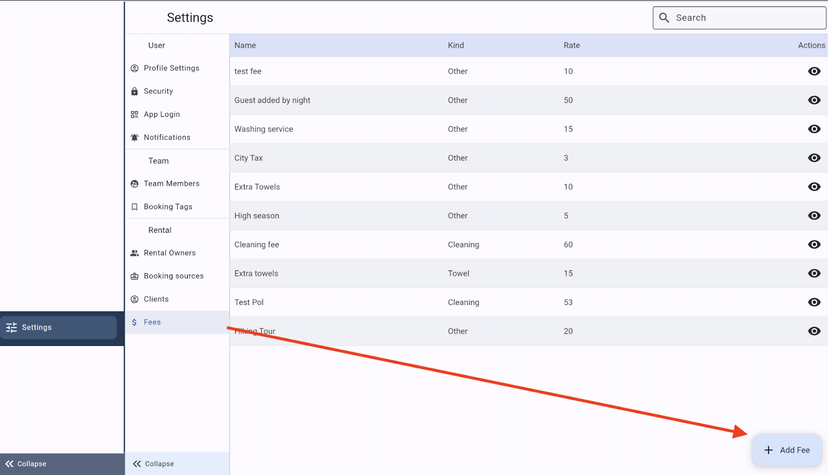
Indique qué tipo de tarifa es.
Índica el valor/tasa
Haga clic en "ahorrar"
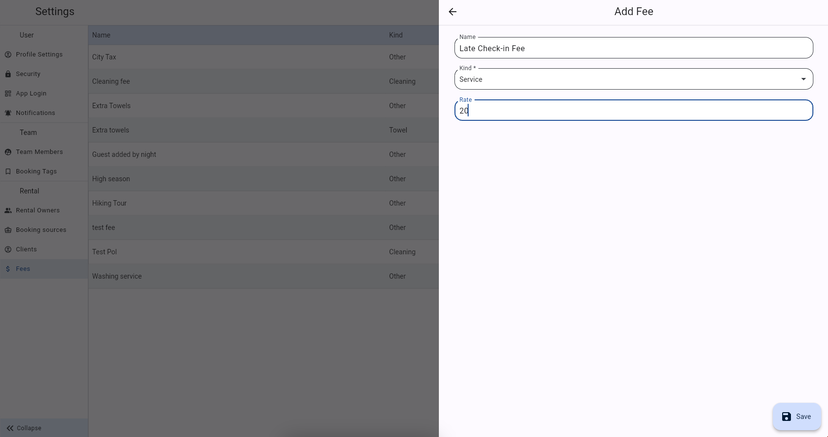
Listo, puedes crear tantas Tarifas (con diferentes valores) como quieras.
¡Nota! Es posible editar manualmente los valores de las Tarifas dentro de cada Reserva.
¿Cómo creo Reservas/Bloqueos directamente?
Puedes crear Reservas/Bloqueos desde varias secciones:
A través de Listado de reservas (pestañas Ocupado - Llegadas - Salidas)
Dirigiéndose a: Alquileres > Ver un alquiler > Pestañas Calendario/Futuro/Pasado.
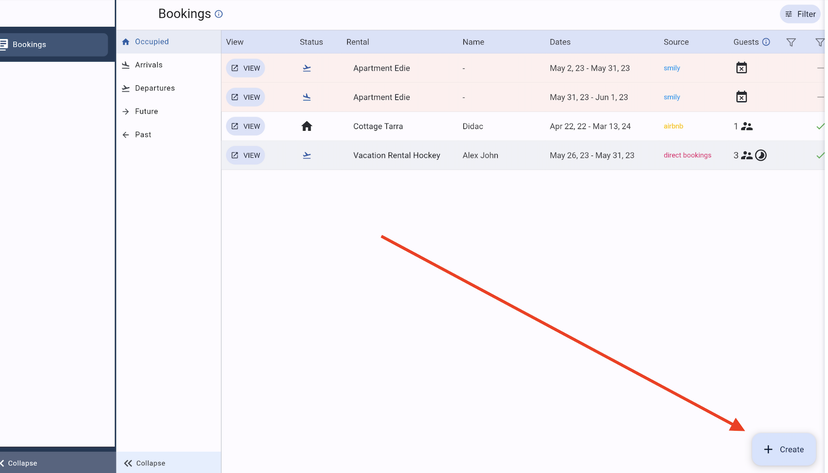
Desde allí podrás crear la Reserva:
Haga clic en "+ Crear"
Elige si quieres Bloquear fechas o crear una reserva
Bloquear fechas:
-Elige las fechas
Opcional: agregar notas
Haga clic en "Guardar"
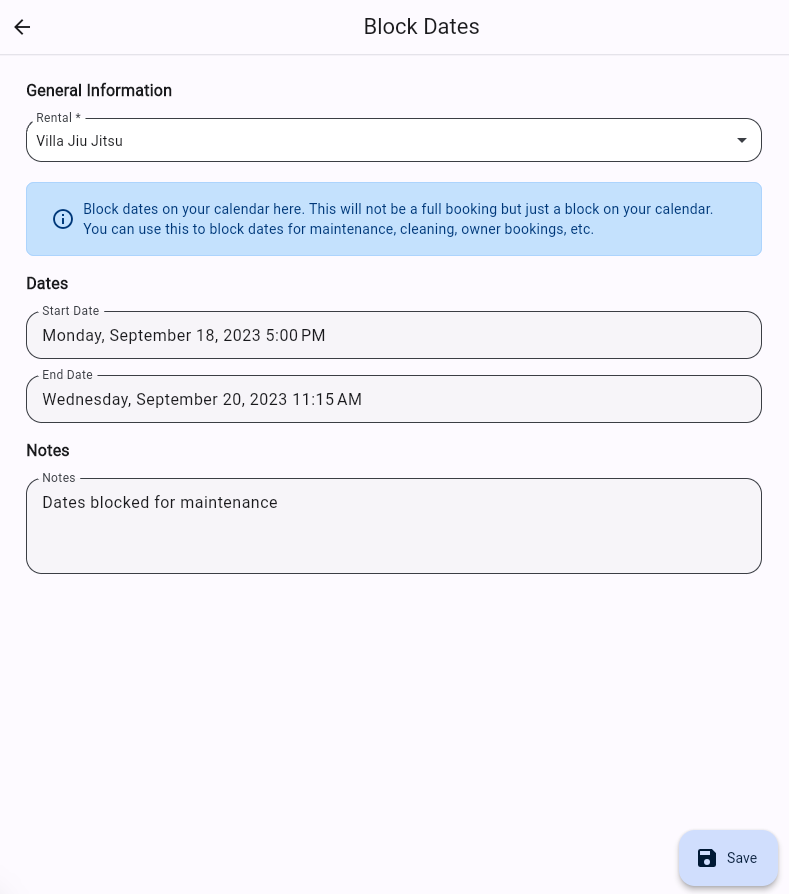
Crear una reserva:
Elija uno ya existente Cliente /Invitado en el archivo o crear un nuevo Cliente/Invitado
Índica el Cantidad de invitados
Índica el Proveedor de Reservas
Elegir el fechas
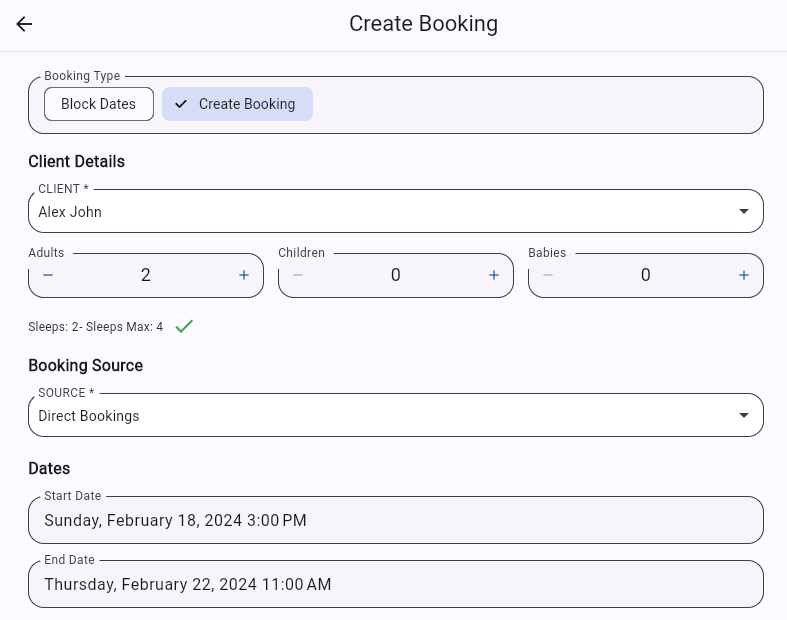
Índica el Precio del alquiler
Opcional: Agregar Honorarios, como tarifa de limpieza, impuesto de turismo, paquete de bienvenida, etc. (Estas Tarifas deben haberse configurado previamente en Configuración > Tarifas)
Opcional: agregue un Depósito de daños cantidad
Opcional: Agregar Notas
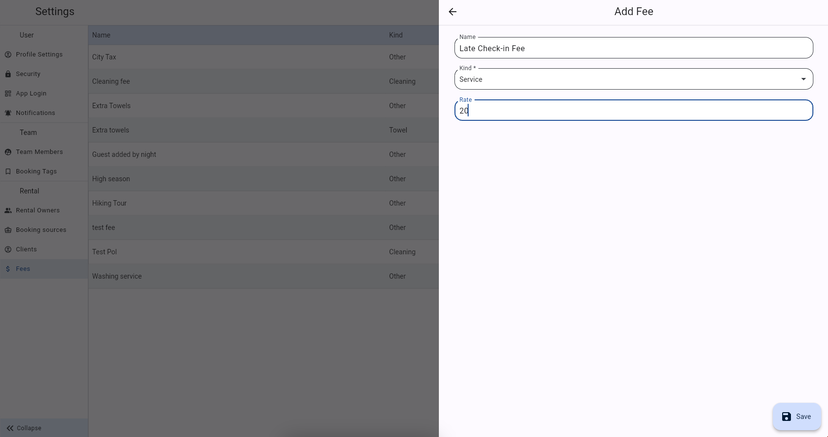
Haga clic en "Ahorrar"
Listo, has creado tu Reserva/Bloqueo.
Finalmente, puede configurar la automatización de su cuenta.
